El ordenador es sin duda uno de los dispositivos electrónicos más utilizado en la actualidad, dado las posibilidades que ofrece tanto en trabajo como en administración y gestión de la información. Es por ello que en muchas ocasiones estos aparatos son compartidos por varias personas, ya que existe la posibilidad de crear diferentes cuentas en un mismo PC, para que de este modo cada usuario pueda acceder a su perfil de manera independiente.
Google Chrome dentro de sus diferentes opciones de personalización nos permite crear perfiles para los usuarios que tienen acceso al equipo. Esto es clave por temas de orden, seguridad y privacidad, así, cada uno contará con su propio perfil y podrá configurarlo como desee en cuanto a diseño, extensiones o complementos, etc.
El proceso para crear un perfil en Google Chrome es simple y para una mejor administración Solvetic te explicará cómo crear el acceso directo de este perfil en el escritorio, así cada usuario sabe que navegador debe abrir.
Cómo crear un acceso directo a perfiles de Google Chrome en Windows 10
Para lograr esto, abrimos Google Chrome, damos clic en el perfil de usuario y luego seleccionamos la opción "Agregar":
Se desplegará una ventana emergente donde ingresamos el nombre del perfil deseado, es posible seleccionar una imagen y es clave que validemos que la casilla "Crear un acceso directo en el escritorio para este usuario" se encuentre activa:
Damos clic en "Agregar" y de forma automática será abierto el nuevo perfil:
En el escritorio validamos que se ha creado el acceso a ese perfil:
Así de sencillo es crear un acceso directo a un perfil de Google Chrome en el escritorio de Windows 10. De este modo cada usuario podrá acceder de manera independiente a su cuenta en el buscador.

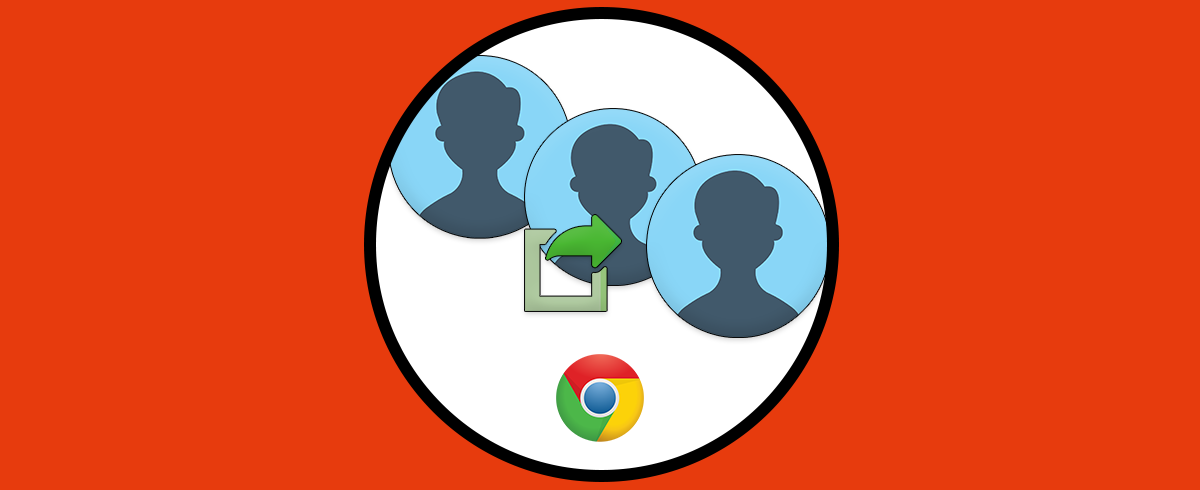

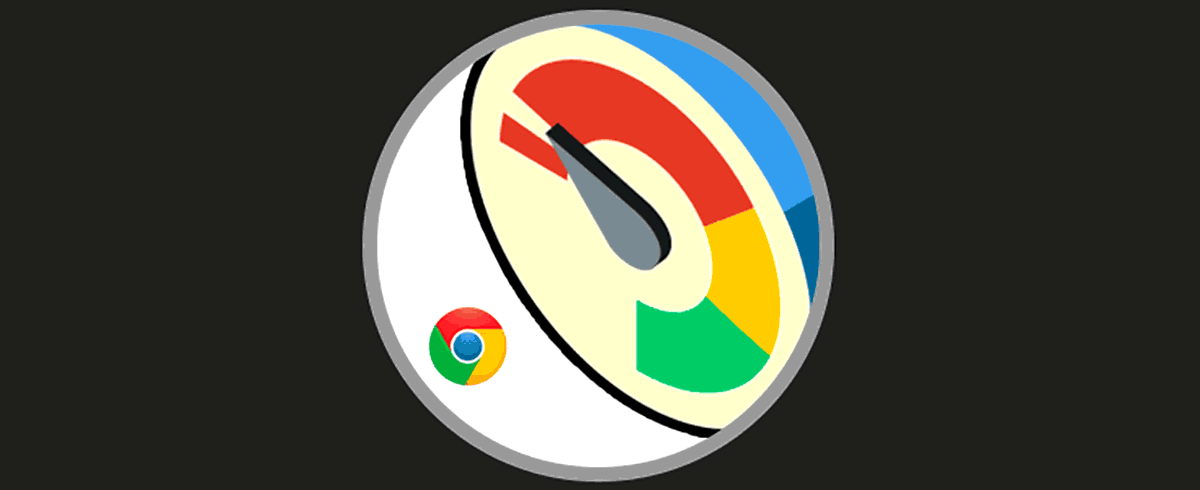
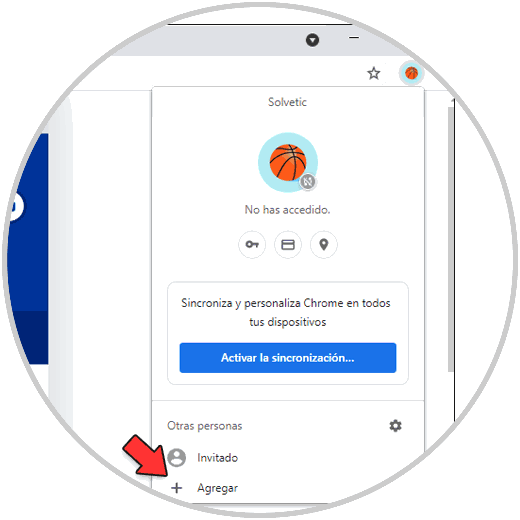
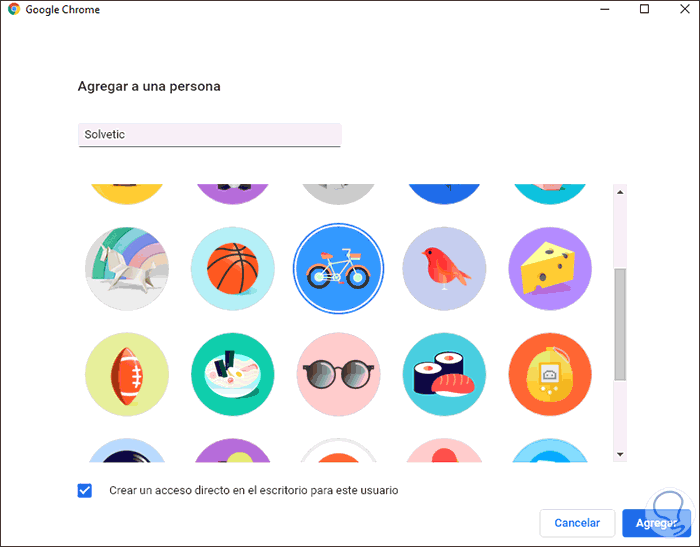
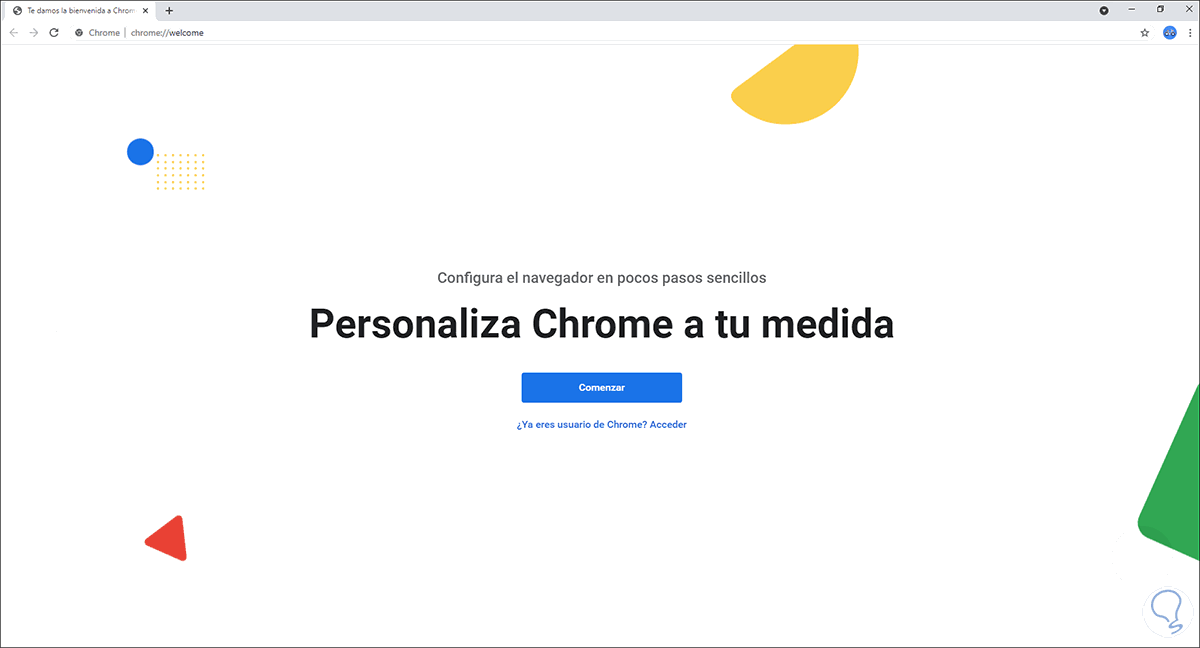
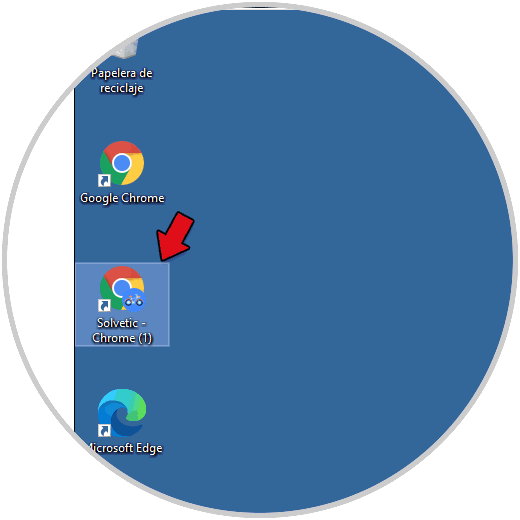
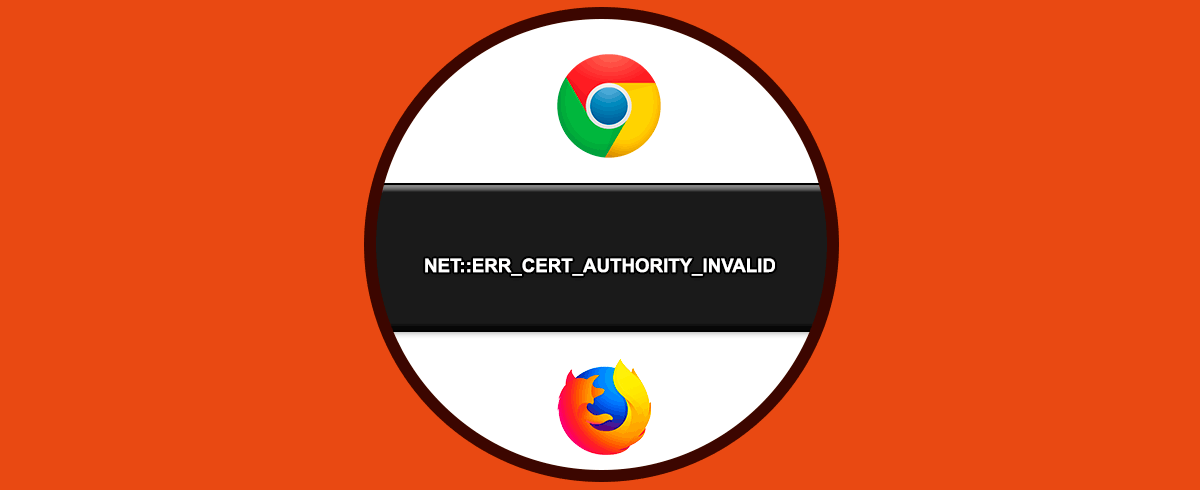

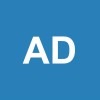

Dejo mi aporte por aquí, si alguien se saltó ese paso al crear el perfil y quiere crear el acceso directo ahora.
Es fácil:
Ir a los tres puntos (al lado del perfil) en el navegador de Chrome ---> Elegir Configuración ---> Personaliza tu perfil de Chrome -----> bajar hasta Crear acceso directo y deslizar el botón para activarlo.
Voilà!